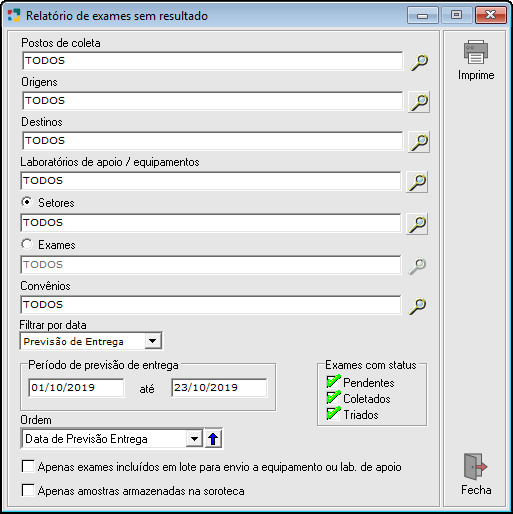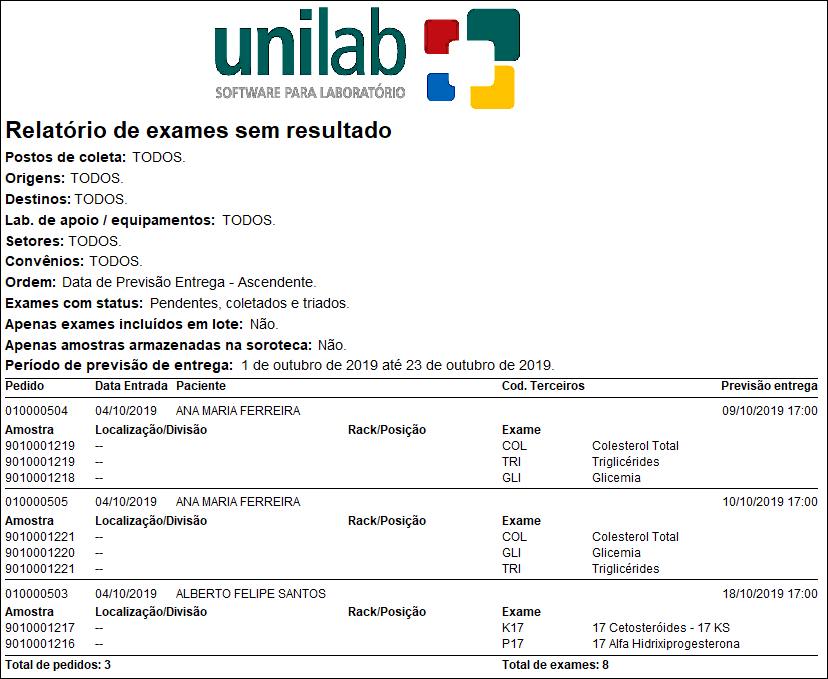Exames sem resultado
EXAMES SEM RESULTADO
Caso seja necessário saber quais exames estão sem resultado, para uma data de entrega ou período de entrega específico, o Unilab possibilita o acesso a estas informações através do relatório Exames sem Resultado.
Para acessar o relatório clicar no menu principal do sistema em Relatórios > Resultados > Exames sem Resultado.
A tela Relatório de Exames sem Resultado será aberta.
|
Fig. Tela Relatório de Exames sem Resultado. |
Pressionar [F2] ou clicar na Lupa Postos de Coleta: Selecionar o posto(s) desejado para a impressão do relatório. Origens/ Destinos: Selecionar a opção desejada para a impressão do relatório. Laboratório de apoio / equipamentos: Selecionar o laboratório(s) desejado para a impressão do relatório. Filtrar por data de : Entrega (trás o relatório baseado na data de Entrega) ou Entrada (trás o relatório baseado na data de Entrada). Setores: Selecionar o setor(s) desejado para a impressão do relatório. Exames: Selecionar o exame(s) desejado para a impressão do relatório. Convênios: Selecionar o exame(s) desejado para a impressão do relatório. Filtrar por data: Selecionar a forma de filtro entre Previsão de Entrega, Entrada ou Coleta. Período de previsão de entrega: Informar o período desejado para o relatório. Ordem: Indicar a ordem do relatório entre "Data de Previsão de Entrega", "Número da Amostra", "Paciente" e "Pedido". Exames com Status: Marque o checkbox nos campos para sair no relatório.
Apenas Exames Incluídos em lote para envio a equipamento ou lab. de apoio: Marcar este checkbox para que apenas exames incluídos em lotes de equipamento ou laboratório de apoio façam parte do relatório. Apenas Amostras armazenadas na Soroteca: Marcar este checkbox para que apenas exames com amostras armazenadas na soroteca apareçam no relatório. |
|
Após todas as informações preenchidas, clicar no botão Imprime ou pressionar [F8]. Nota: O sistema trará como padrão a opção "Todos" marcada na primeira vez que entrar numa tela de relatório.Esta condição só será alterada se um filtro específico tenha sido informado anteriormente, neste caso o sistema trará as informações marcadas neste filtro. |
|
|
O Preview do relatório será apresentado em tela.
Fig. Preview do Relatório de Exames sem Resultado Utilizar uma das opções de impressão do Preview para realizar a impressão ou cancelamento do relatório. |
|
Created with the Personal Edition of HelpNDoc: Effortlessly optimize your documentation website for search engines